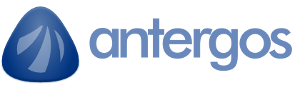【2017年】初心者にオススメなLinuxディストリビューション
2017-01-05
2018-02-20
2018年版こちら>>【2018年】初心者にオススメのLinuxディストリビューション こんにちは。今回のテーマは『【2017年】初心者にオススメなLinuxディストリビューション』です。「Linuxって種類が沢山あって、どれが良いのかわからない」「インストールしたらすぐに日本語入力ができるディストロってどれ?」という方のお役に立てればと思います。 2014年から初めて本企画も4回目を迎えました。皆様に有意義な情報をお届けできるように今後も努めて参ります。 【関連記事】 【2014春】初心者にオススメなLinuxディストリビューション 【2015年】初心者にオススメなLinuxディストリビューション 【2016年】初心者にオススメのLinuxディストリビューション [adsense02] 【目次】 どのLinuxディストリビューションを使えば良いのか? ディストリビューション選びは最初のハードル 自分のレベルにあった選択を ディストリビューション選択の基準 Debian系 ZorinOS Ubuntu SparkyLinux Linux Bean Linux mint Debian elementary OS Slackware系 openSUSE Red Hat系 Korora Fedora Mageia Arch系 Antergos Manjaro Linux 独立系 Solus
どのLinuxディストリビューションを使えば良いのか?
ディストリビューション選びは最初のハードル
Linuxを使おうと思って調べてみるとUbuntuとかFedoraとか沢山の種類が出てくるけど、何がどう違うのかが分からないという経験はないでしょうか? この記事は**「Linuxって種類が沢山あって、どれが良いのかわからない」**という方が最初のハードルをスムーズに超えるお手伝いをしたいと思い書きました。筆者がLinuxを使い始めたころに、「こんなカタログ的なものがあれば良かった」というものを書いたつもりです。お役に立てば幸いです。
自分のレベルと目的にあった選択を
全くのLinux初心者で、単純にLinuxを使ってみたいという方は日本語入力環境が整備されているディストロをオススメします。日本語入力環境の整備は、コマンド入力が必要であったりと、ある程度の慣れが必要な場合があります。 一方で、CLI(Command Line Interface)に抵抗がなく、コマンドを打ち込んで設定する意欲があるのであれば、ある程度、日本語環境が不完全なディストロを選択しても良いと思います。日本語環境の設定を通してパッケージマネージャーの扱いに慣れる等のメリットもあると思います。 また、Linuxを使いたい目的が仕事でLinuxを使う機会がありそうだから触っておきたいという場合にはRedHat系のディストロに慣れておいたほうが良いと思います。
ディストリビューション選択の基準
2015年版と同じく筆者の独断と偏見に基づき「初心者が使う」という視線から以下のように設定しました。
- 情報量の多さ
- 日本語環境の充実具合
- インストールの容易さ
- インストール直後の使用感
これらの観点からパワーユーザー向けとされるArch Linux,Gentoo Linux,Slackware,CRUX等は紹介しておりません。 ※オススメ度は筆者の主観です。あくまで「初心者」が対象です。 ※日本語環境は筆者の使った主観を★で表しました。
Debian系
Debianを源流とするLinuxディストリビューションであり、巨大なDebianパッケージ群をAPT(Advanced Package Tool)で管理する特徴があります。
ZorinOS
 公式HP:zorin-os.com
公式HP:zorin-os.com
| 項目 | 評価/説明 |
|---|---|
| オススメ度 | ★★★★★ |
| パッケージ形式 | deb |
| パッケージ管理方式 | APT(既定UI:software galore) |
| 標準UI | GNOMEベースの独自UI |
| 日本語環境 | ★★★★ |
| 日本語入力 | ibus-mozcが標準 |
筆者コメント ZorinOSはUbuntuベースのシステムにGNOMEをカスタマイズした独自のUIを搭載したディストロです。従来までは近未来的なエッジの効いたデザインが特徴でしたが、ZorinOS 12からはやや落ち着いて丸みのあるフラットデザインに様変わりした印象です。この辺りは好みの分かれる所かも知れません。UIの見た目を手軽に変更する独自のツールまで搭載され、ビジュアルへのこだわりは相当です。 Windowsユーザーがスムーズに移行できるように多くのWindowsメディアを利用できるようにインストール初期からメディアコーデックがインストールされていたりWineがインストールされている等の工夫がされています。 インストールはUbuntu同様に日本語で簡単に進められます。また、日本語環境に関してはZorinOS 11では少々不安定な時もありましたが、ZorinOS 12ではインストール直後から日本語表示、入力ともに問題なく安心して使うことができます。 基本的な操作はUbuntuと同様ですので多くのトラブルはUbuntuに関する情報で対応出来ると思います。Windowsから移行したい方にオススメのディストロです。 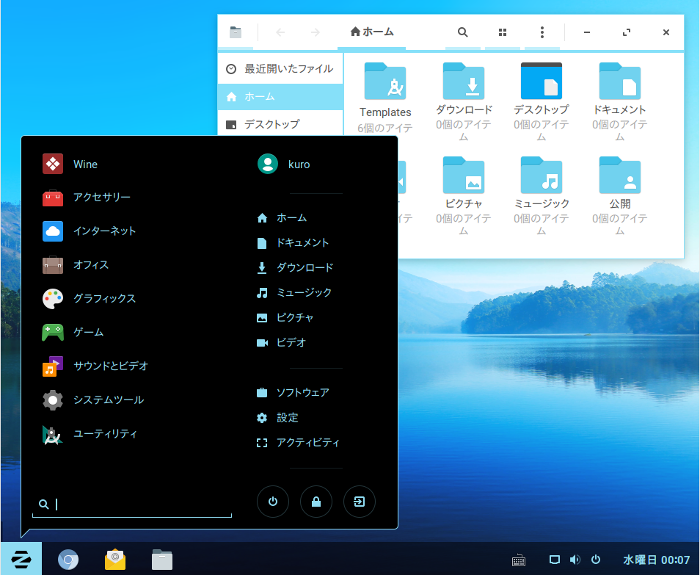
Ubuntu(Xubuntu,Kubuntu等の公式フレーバー含む)
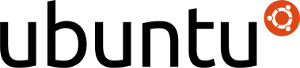 公式HP:Ubuntu Japanese Team
公式HP:Ubuntu Japanese Team
| 項目 | 評価/説明 |
|---|---|
| オススメ度 | ★★★★★ |
| パッケージ管理方式 | APT |
| 標準UI | UNITY(GNOME3,KDE,Xfce,LXDE版あり) |
| 日本語環境 | ★★★★ |
| 日本語入力 | 日本語Remix版はfcitx-mozcが標準 |
筆者コメント UbuntuはDebianをフォークしたディストリビューションであり、高いハード認識と設定をほとんどGUI操作で行える独自のGUIツールを搭載することでデスクトップ用途Linuxの地位確固に貢献しました。Ubuntuから派生したディストリビューションも多く、本記事で紹介するDeb系ディストロは多くがUbuntuの影響を受けています。「インストールしたらすぐに使える」というコンセプトを標榜し、新しい技術を提供し続けています。 Ubuntuは独自のUI(User Interface)であるUnityを採用しており、この独自性がユーザーの間では賛否が分かれているようです。ただ、Unityが気に入らない場合でもGNOME3,KDE,Xfce,LXDE版等が公式フレーバーとして出されていますので、Unityが気に入らない場合は、これらの公式フレーバーを使用する手があります。公式フレーバーについてはコチラを参照下さい。 日本語に関してはUbuntu Japanese Teamが提供している日本語Remex版を使用することをオススメします。インストールは日本語で可能で、ドライバのインストールも自動で行われます。また、Ubuntuは国内にもユーザーが多く、ネット上で情報が手軽に入手できますし、フォーラムも初心者に親切な運営方針を掲げており、初心者に易しいディストロと言えると思います。 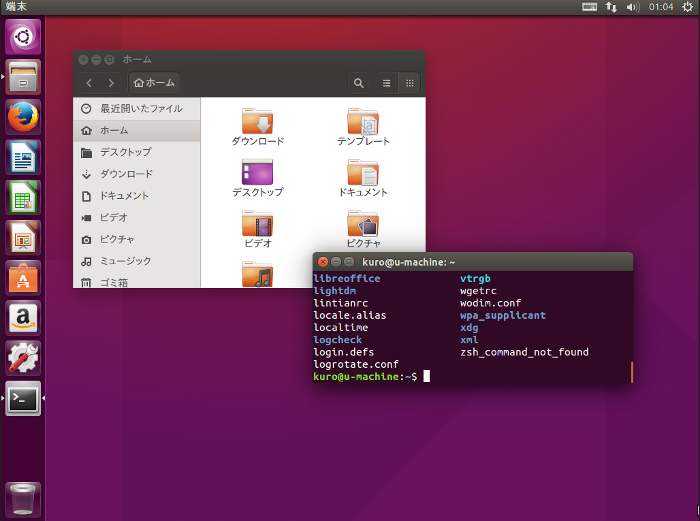
SparkyLinux
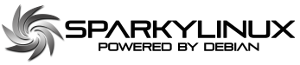 公式HP:sparkylinux.org
公式HP:sparkylinux.org
| 項目 | 評価/説明 |
|---|---|
| オススメ度 | ★★★★ |
| パッケージ形式 | deb |
| パッケージ管理方式 | APT |
| 標準UI | Xfce,LXDE,LXQt,MATE,KDE |
| 日本語環境 | ★★★★ |
| 日本語入力 | fcitx-mozc |
筆者コメント SparkyLinuxはDebianベースのディストリビューションで、軽量デスクトップを採用し、ユーザーが使いやすいように独自のカスタマイズがなされています。DropBoxやGoogle等のサードパーティリポジトリも独自に導入して、より使いやすい環境を整える工夫がなされています。 インストールは日本語で行うことができ、煩わしい設定なく非常に簡単にインストールが完了します。インストール後の初回起動ではシステムアップデートと言語設定用のウィザードが起動し、不足している言語パッケージをインストール、設定をしてくれます。このような点はDebianと比較すると気が聞いていて初心者の方には嬉しい機能ではないでしょうか? SparkyLinuxは軽量デスクトップを主な環境としているため、KDE版以外は多少古いマシンでも快適に動作すると思います。このため、古いWindowsマシンが余っている方はSparkyLinuxを入れてみるという選択肢もありだと思います。 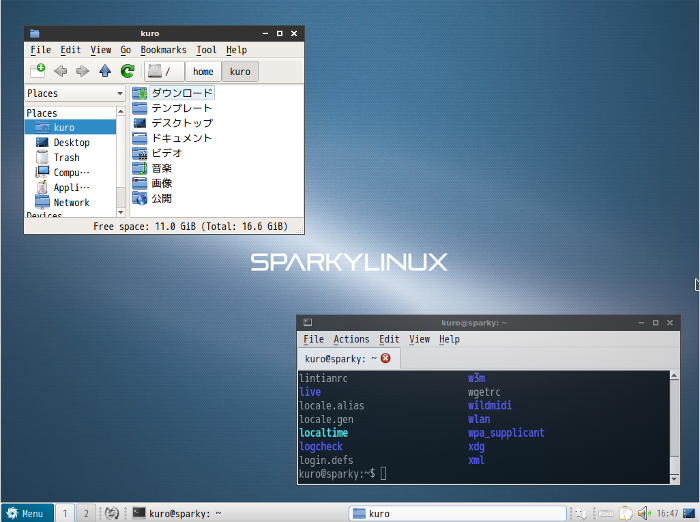
Linux Bean
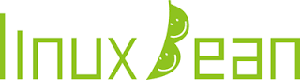 公式HP:http://hitaaki.blog47.fc2.com/blog-category-14.html
公式HP:http://hitaaki.blog47.fc2.com/blog-category-14.html
| 項目 | 評価/説明 |
|---|---|
| オススメ度 | ★★★★ |
| パッケージ形式 | deb |
| パッケージ管理方式 | APT |
| 標準UI | LXDE |
| 日本語環境 | ★★★★★ |
| 日本語入力 | uim-anthy |
筆者コメント Linux BeanはUbuntuベースの日本生まれのディストリビューションです。軽量デスクトップであるLXDEを採用し、Win XPが動いていたような古めのマシンでも動作する軽量ディストロです。 日本人が作成したとあって、日本語のサポートは非常に優れています。インストールも日本語で快適に行うことができ、インストール直後から日本語入力も特別な設定なしに使う行うことができます。標準の日本語入力はuim-anthyですが、後述のウィザードでfcitx-mozcに簡単に変更することができます。 また、初回起動時に表示されるLinux Bean設定ウィザードはメディアコーデックや無線LANドライバー等の面倒なインストールをGUIで一括や、IMEの変更、ディレクトリの言語の変更等のインストール後に行う面倒な設定を一括して行えるツールであり、初心者には非常に心強いと思います。 標準のWebブラウザにOperaを採用するなど、他のディストロとは一線を画すディストロですが、便利な独自ツールと親切な日本語環境から初心者にはオススメのディストロです。 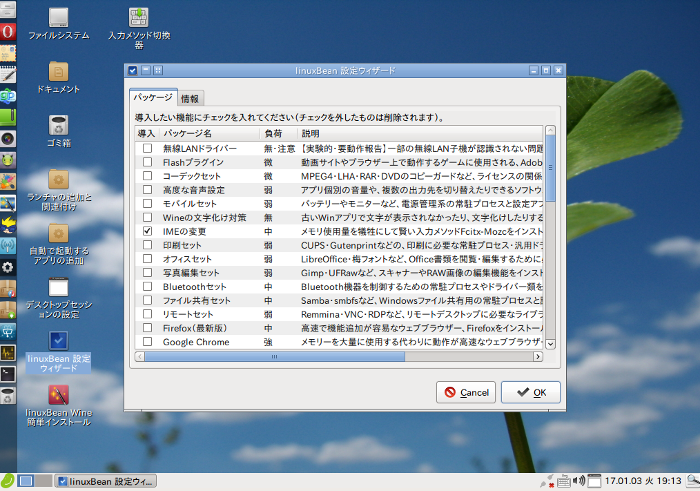
Linux Mint
 公式HP:Linux mint japan
公式HP:Linux mint japan
| 項目 | 評価/説明 |
|---|---|
| オススメ度 | ★★★★ |
| パッケージ形式 | deb |
| パッケージ管理方式 | APT |
| 標準UI | Cinnamon,MATE(Xfce,LXDE版あり) |
| 日本語環境 | ★★ |
| 日本語入力 | GUIツールで設定 |
筆者コメント Linux MintはCinnamonやMATE等の洗練されたデスクトップ環境を提供することで非常に人気を集めているディストロです。UbuntuベースとDebianベース(LMDE)の2種類が存在しますが、どちらも独自のMint Toolsというシステム管理ツールにより、システムの設定が簡単に行えるように工夫されています。日本語入力環境は不完全な状態なので自分で設定する必要がありますが、情報がLinux Mint Japanにより情報が得やすいというメリットがあります。 OSのバージョンをアップグレードする際の手法もLinux Mint 17から新しくなり、GUIツールを用いて容易にアップグレード出来るようになりました。(それ以前はリフレッシュアップグレードが推奨されいました。) 2016年版の当記事でエディションが多すぎて分かりづらいと記したのですが、18 “Sarah”以降はエディションの区分けがデスクトップ環境のみとなり、非常にスッキリしました。世界的に人気のディストロLinux Mintは如何でしょうか? 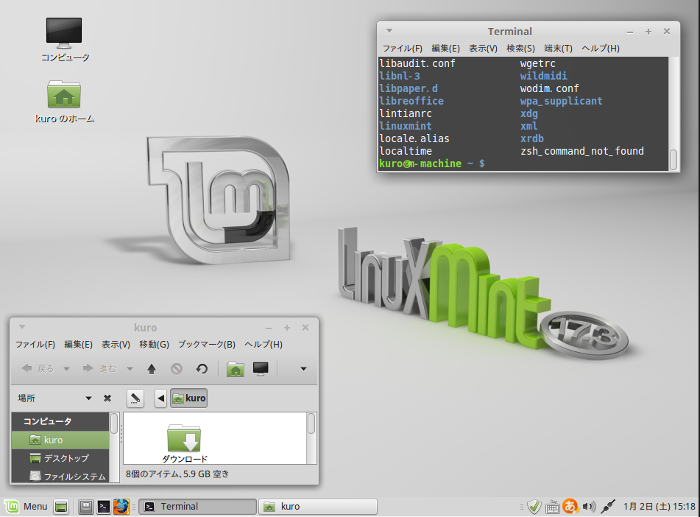
Debian
 公式HP:DEBIAN JP Project
公式HP:DEBIAN JP Project
| 項目 | 評価/説明 |
|---|---|
| オススメ度 | ★★★ |
| パッケージ形式 | deb |
| パッケージ管理方式 | APT |
| 標準UI | GNOME |
| 日本語環境 | ★★★★ |
| 日本語入力 | uim-mozcが標準 |
筆者コメント Debianはコニュニティによって運営されるDebianプロジェクトによって開発が進められており、汎用性と安定性に定評があります。Deb系の源流として多くのディストロの祖となりました。また、多くのアーキテクチャをサポートすることでも知られています。コミュニティの力で企業主導のディストロに劣らないディストロを世に送り続けていることは歴史的にも画期的なことだと思います。この点において同じく多くのディストロの源流であるRedHatとは好対照な存在です。プロジェクトの創設者Ian Murdock氏は2015年の12月に亡くなりましたが、その意思は現在まで受け継がれていると言えると思います。 インストールはGUIに対応し日本語でも簡単にインストール出来るようになりました。日本語環境もインストール直後からuim-mozcが使用可能であり、初心者でも戸惑うことなく導入できると思います。 一方で、「自由」であることを重要視するため、Flash Playerやコーデック、ドライバ等のプロプライエタリなパッケージの導入にはリポジトリの追加や手動インストールが必要等、ひと手間かける必要があり、初心者にはハードルが高いかも知れません。また、システムの安定性を重視するため、パッケージはやや古めです。「Linux入れてプログラミングを勉強する!」という方にはオススメです。 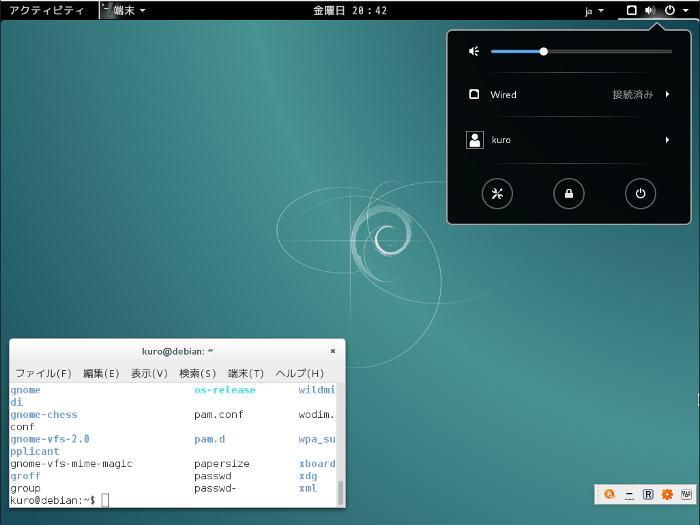
elementary OS
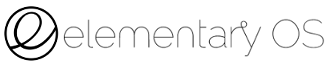 公式hp:elementary.io
公式hp:elementary.io
| 項目 | 評価/説明 |
|---|---|
| オススメ度 | ★★★ |
| パッケージ形式 | deb |
| パッケージ管理方式 | apt |
| 標準ui | pantheon |
| 日本語環境 | ★★ |
| 日本語入力 | guiツールで設定 |
筆者コメント elementary osはubuntuをベースに独自の軽量デスクトップ環境pantheonを搭載したディストリビューションです。独自に開発したツール群と統合されたシステムを提供しており、UIのデザインは、apple社のos xを意識したシンプルでお洒落な仕上がりです。このUIに魅力を感じてelementary osを使っているユーザーは多いと思います。初期状態からインストールされているアプリケーションは軽量なものを厳選されており、ユーザーが迷うことなく快適に操作できるように環境構築されています。それ故に癖の強いディストロとも言えます。「ユーザーは開発サイドの提供したまま使えば良い」という設計思想が好みの分かれ道でしょうか。 日本語サポートについてですが、インストールは日本後でGUIツールを用いて簡単に行えます。ただし、日本語入力に関しては1月にリリースされている0.4 Lokiに関する限り、とても残念な状態です。恐らくLinuxを全く初めて触る方には日本語入力環境を整えるのは厳しいのではないでしょうか。以前のバージョンではGUIツールでibus-mozcが簡単に登録できましたが、不具合で登録できないようです。手動でのfcitx-mozc導入を乗り越えれば軽快でシンプルな使い心地が待っています。 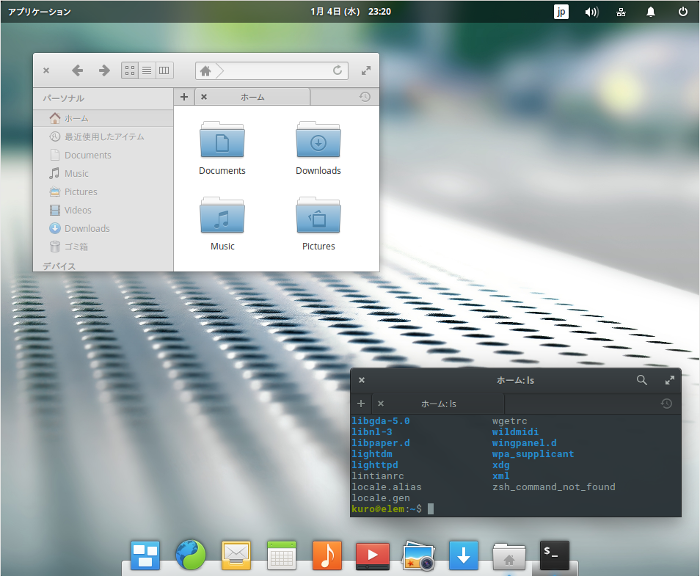
Slackware系
本家Slackwareは中〜上級者向けのディストリビューションですが、今回紹介するopenSUSEは十分初心者向けとして紹介できる汎用ディストリビューションです。
openSUSE
 公式HP:opensuse.org
公式HP:opensuse.org
| 項目 | 評価/説明 |
|---|---|
| オススメ度 | ★★★★★ |
| パッケージ形式 | rpm |
| パッケージ管理方式 | YaST(CLIツールとしてzypper) |
| 標準UI | KDE(インストール時にGNOME,Xfce等も選択可) |
| 日本語環境 | ★★★★ |
| 日本語入力 | ibus-mozc/anthy |
筆者コメント 歴史的な経緯からSlackware系としてカテゴライズされることが多いですが、現状は独立系とも言える独自のツールを搭載したユーザーフレンドリーなヨーロッパを中心に人気のディストロです。Fedora同様に企業色が前面に出ており、2015年からはSUSE Linux Engerprise(SLE)と共同開発していく体制となりました。openSUSEから得られた成果はSLEに還元される仕組みです。初期の頃からコマンドに頼らずシステム設定やパッケージ管理が可能なYaSTというツールを主力としてきただけあって、現在のopenSUSEもGUIツールとなったYaSTでシステム管理、パッケージ管理を行うことができます。 インストールは日本語のGUIインストーラで簡単に行うことができ、デスクトップ環境もGNOME,KDE,Xfce,LXDE等のメジャーどころから選択できます。日本語の表示、入力に関してはインストール直後から特に設定なしで問題なく使うことができ、初心者にも導入のハードルが低いディストロだと思います。 安定版のLeapとローリングリリース版のTumbleweedがありますが、初心者の方には安定版の使用をオススメします。デスクトップマシンからサーバーまで多目的で使用できるopenSUSEは如何でしょうか? 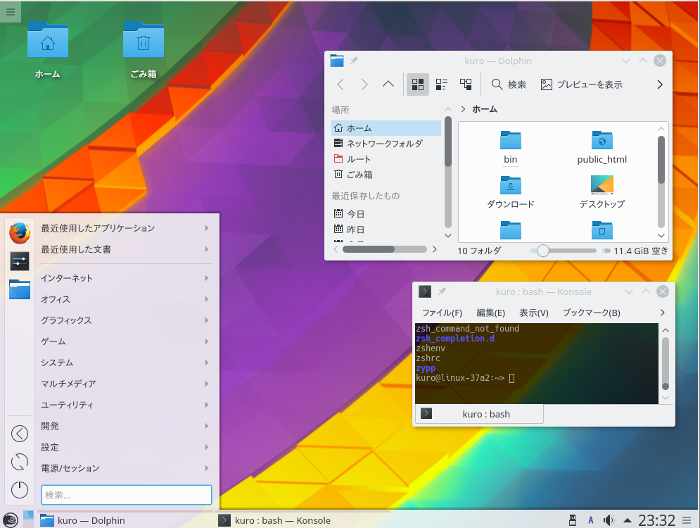
Red Hat系
その名のとおりRed Hat社開発のRedHat Linuxがベースとなっているディストリビューションです。パッケージはrpm(RPM Package Manager)を使います。
Korora
 公式HP:kororaproject.org
公式HP:kororaproject.org
| 項目 | 評価/説明 |
|---|---|
| オススメ度 | ★★★★ |
| パッケージ形式 | rpm |
| パッケージ管理方式 | DNF |
| 標準UI | Cinnamon,GNOME,MATE,KDE,Xfceから選択 |
| 日本語環境 | ★★★★ |
| 日本語入力 | ibus-kkc |
筆者コメント Korora Linuxは元々はGentoo Linuxをよりユーザーフレンドリーにするプロジェクトからスタートし、現在はFedoraにノンフリーなパッケージを含むリポジトリを追加することで、より使い勝手の良いFedoraを目指すプロジェクトとして活動しています。彼らの目的は「箱から出したらすぐに使えるシステム」を提供することです。プロジェクトの目指すところはUbuntuと似ていると思います。 Fedoraがフリーなパッケージのみでの構成を目指すのに対して、Kororaは使い勝手を重視しており、特にマルチメディア関連のコーデックやFlash Playerがリポジトリの追加なしに使用可能です。また、Google Chromeのリポジトリが標準で登録されているところもFedoraとは一線を画す姿勢を伺わせます。デスクトップマシンとして日常使いにするのであればFedoraよりもむしろKororaの方が向いているかも知れません。 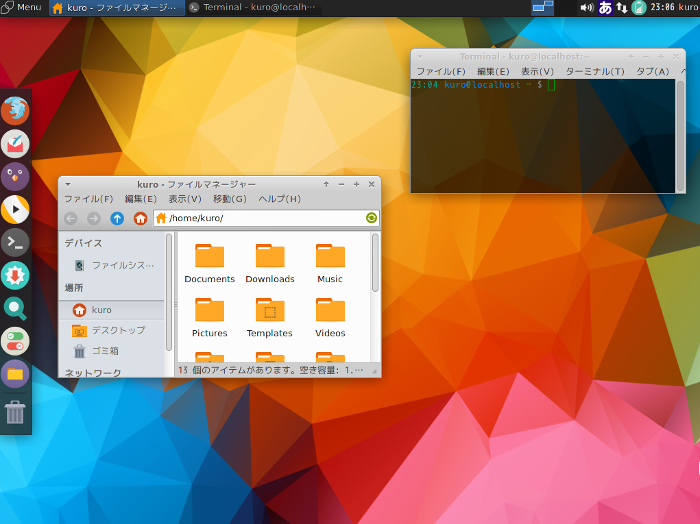
Fedora
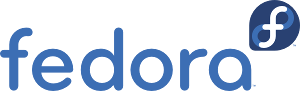 公式HP:Fedora Project
公式HP:Fedora Project
| 項目 | 評価/説明 |
|---|---|
| オススメ度 | ★★★ |
| パッケージ形式 | RPM |
| パッケージ管理方式 | DNF |
| 標準UI | GNOME |
| 日本語環境 | ★★★★ |
| 日本語入力 | ibus-kkc |
筆者コメント FedoraはRed Hat社の支援を受けたプロジェクトによって開発が進められている実験的な要素の強いディストリビューションです。Fedoraの試験運用で得られた成果はRed Hat Enterprise Linux(RHEL)に還元されるという仕組みです。そのため、安全性が未知な最新パッケージが導入されることが多く、バージョンごとに大胆な仕様変更がなされることもあります。 上記のような理由からFedoraは初心者向けではないと言われますが、決して使いにくいディストロではなく、GUIツール(anakonda)でのインストールや日本語設定の容易さを考慮すると最新技術が搭載されたRedHat系ディストロが使えるという点は非常に魅力的です。 尚、Fedoraはフリーであることを重要視するため、フリーではないライセンスのパッケージは公式リポジトリに含まれていません。そのためFlash Playerやマルチメディアコーデック等のパッケージに関してはサードパーティ製のリポジトリをマニュアルで登録する必要があります。 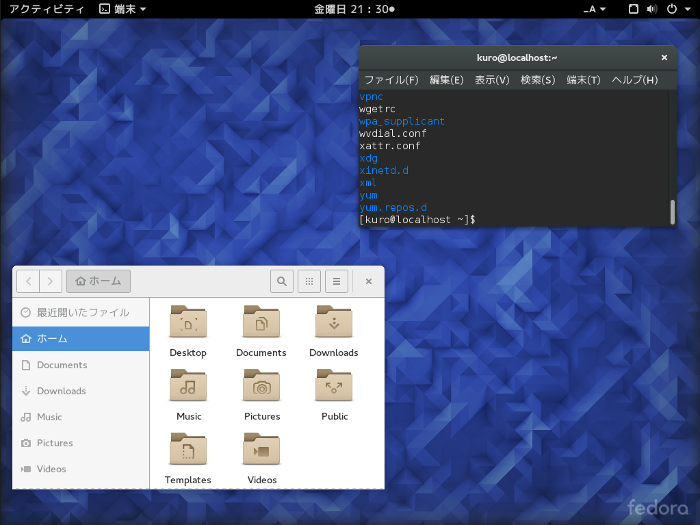
Mageia
 公式HP:mageia.org(日本語)
公式HP:mageia.org(日本語)
| 項目 | 評価/説明 |
|---|---|
| オススメ度 | ★★★ |
| パッケージ形式 | rpm |
| パッケージ管理方式 | GUIツールおよびurpmiコマンド |
| 標準UI | Cinnamon,GNOME,MATE,KDE,Xfceから選択 |
| 日本語環境 | ★★★★ |
| 日本語入力 | ibus-mozc/ibus-anthy |
筆者コメント Mageiaはフランス生まれのディストリビューションで系譜としてはMandriva Linuxのフォークであり、Mandrakeの流れを組むことになります。同様にMandrakeの流れを組むユーザーフレンドリーなディストリビューションとしては当ブログでも紹介したPC Linux OSがあります。システム周りの設定ツールとして統一化されたGUIツールがあるところも非常に似ています。 インストールはGUIインストーラで日本語で指示に従うだけで簡単にでき、言語の設定もインストール中に設定すればパッケージの追加なく日本語を使うことができます。(場合によってはibusの設定が必要ですが・・) パッケージの管理を含め、システム設定はMageia control centerというツールで行うことができます。このツールはWindowsのコントロールパネルに相当するもので、「Linuxはコマンド操作での設定が面倒」と考えている方にも安心して使用することができます。 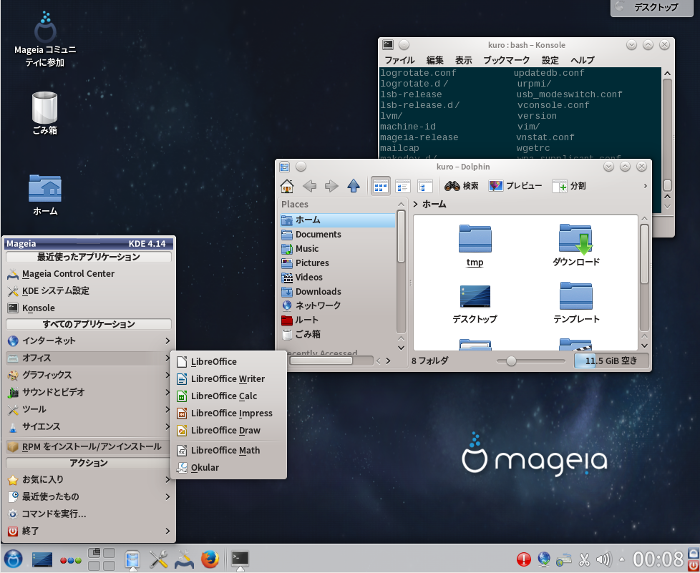
Arch系
Debian,Red Hat,Slackwareのどの系列にも属さない系列は独立系と呼ばれています。有名どころではGentoo LinuxやArch Linux等があります。なかでもArch LinuxはArch系という諸派を生み出しています。今回はArch系から二つ紹介致します。
Antergos
| 項目 | 評価/説明 |
|---|---|
| オススメ度 | ★★★ |
| パッケージ形式 | tar.xz |
| パッケージ管理方式 | pacman |
| 標準UI | Xfce,KDE,Cinnamon,GNOME,MATE等6種 |
| 日本語環境 | ★★ |
| 日本語入力 | 手動で設定 |
筆者コメント Antergosはスペインで生まれたArch Linuxベースのディストリビューションであり、インストールや設定のハードルが高いArch Linuxをより誰でも使えるような形で提供することを目指しています。プロジェクトの主旨はManjaroとよく似ていると思います。Manjaroとantergosの大きな違いはAntergosがArch Linuxのリポジトリを使用するのに対して、Manjaroでは独自のリポジトリを使用する点です。その点でAntergosは「Arch Linuxをより便利にした」ディストロということになります。 ユーザーフレンドリーなディストロを目指すだけあり、インストーラーのcnchiは日本語でマウス操作で簡単にインストール作業を進めることができます。インストール後の日本語表示は可能ですが、必要に応じて手動でフォントをインストールする必要はあると思います。また、日本語入力に関しては手動の設定が必要なので全くの初心者の方にはハードルが高いかも知れません。しかし一度設定してしまえば、デスクトップ用に設定されたArch Linuxが手に入るという点は非常に魅力的です。 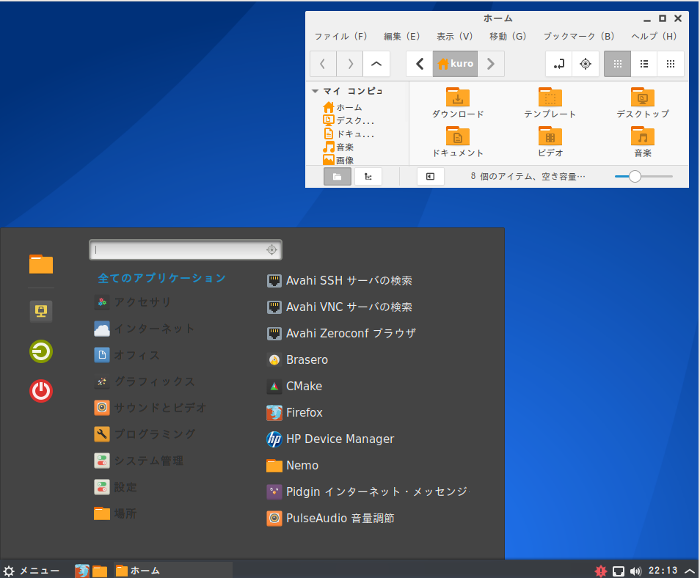
Manjaro
 公式HP:manjaro.github.io
公式HP:manjaro.github.io
| 項目 | 評価/説明 |
|---|---|
| オススメ度 | ★★★ |
| パッケージ形式 | tar.xz |
| パッケージ管理方式 | pacman |
| 標準UI | Xfce,KDE,Fluxbox |
| 日本語環境 | ★★ |
| 日本語入力 | 手動で設定 |
筆者コメント ManjaroはArch Linuxをベースとし、Arch Linuxのシンプルさや透明性の高いシステムを維持しつつ、初心者にも易しいインストール方法とGUI環境を提供することを目指して誕生しました。Arch Linuxは非常に優れたディストロですが、インストールや各種設定が手動であることが多く、初心者向けではありません。一方でManjaroはそのような環境構築の手間を省き、便利で人気のあるアプリケーションがプリセットされたオールインワンな環境を提供してくれます。 インストールはGUI環境でマウス操作で行うことができますし、大抵の設定はManjaro独自のManjaro Hardware Detection(MHWD)と呼ばれる優れたハード認識ツールにより自動で行われていきます。インストール後のパッケージ管理についてもGUIツールがあり、必ずしもコマンドを覚える必要はありません。 日本語入力環境は自分で設定する必要があるため、日本人にとってはインストール直後からすぐ使えるディストロという状況ではないですが、Arch系ディストロにチャレンジしたい方にはオススメのディストロです。 一点、注意としてはManjaroはArch Linuxとリポジトリを共有していないため、厳密な意味ではArch Linuxではありません。よってArch LinuxのビルドシステムであるABS(Arch Build System)も使用することができず、代わりにManjaro-toolsを使うことになります。 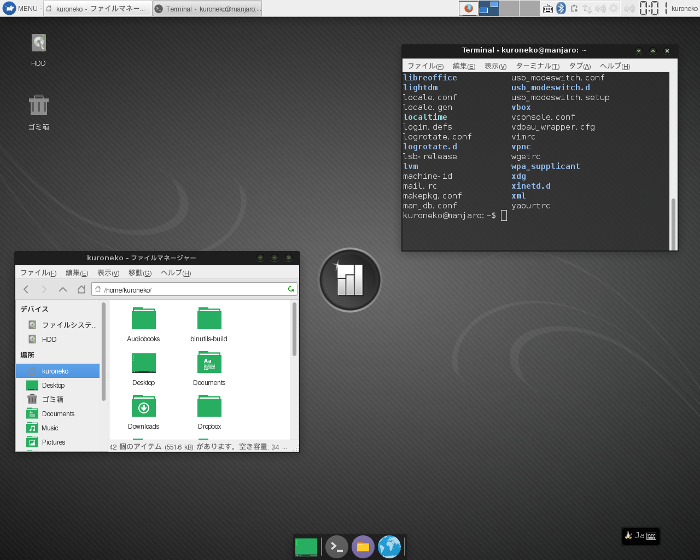
独立系
多くの場合、RedHat系、Debian系、Slackware系に属さず、独自に開発されたディストリビューションは独立系と呼ばれます。既に紹介したArch系も独立系と呼ばれることが多いのですが、近年多くの派生ディストロを生み出しているので別カテゴリとしました。本項で紹介するSolusはArch系とは別の独自に作られたディストロです。初心者にオススメという主旨からはちょっと外れてしまいますが…(ほぼ趣味です)
Solus
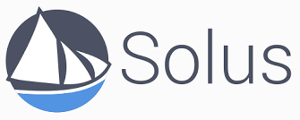 公式HP:Solus Project
公式HP:Solus Project
| 項目 | 評価/説明 |
|---|---|
| オススメ度 | ★ |
| パッケージ形式 | eopkg |
| パッケージ管理方式 | eopkg |
| 標準UI | Budgie |
| 日本語環境 | ★★ |
| 日本語入力 | ibus-anthy |
筆者コメント Solusは2015年12月に正式リリースを行った比較的新しい独立系のディストリビューションです。Solus Projectが開発を進めるシンプルで機能的なBudgieデスクトップを標準環境としています。BudgieはGTK+の技術で作成されており、他のプロジェクトのフォークではなくスクラッチから作られた独自のデスクトップ環境です。使い勝手は旧来のGNOMEに似ていますが、Mate等よりも洗練された印象を受けます。どちらかと言うとelementary OSに近い印象です。パッケージ管理はコマンドベースのeopkgでも管理できますが、GUIのソフトウェアセンターを用いてソフトウェアのインストール、削除がより簡単に行うことができます。 SkypeやSlack,Google Chrome等の人気のあるプロプライエタリなアプリケーションも手軽に導入できるように工夫されている点は実用的ですが、新しいディストロ故に2017年1月現在では公式リポジトリに登録されているパッケージ数が少なく、今後の課題となるのではと個人的には考えています。 OSのインストールは英語ですが、GUIのウィザードに従うだけで簡単にインストール可能です。この辺りは非常に現代的なディストリビューションらしいと言えると思います。日本語の表示関してはインストール直後から困ることはなく、読みやすい美麗な日本語フォントで表示されます。しかし、日本語入力に関しては手動でibus-anthyをインストールし、設定する必要があります。設定自体はとても簡単ですが、Windowsから移行したばかりの方には戸惑う点かもしれません。 人と違うディストロを使ってみたい、新しいもの好きな人には面白いディストロかも知れませんね。 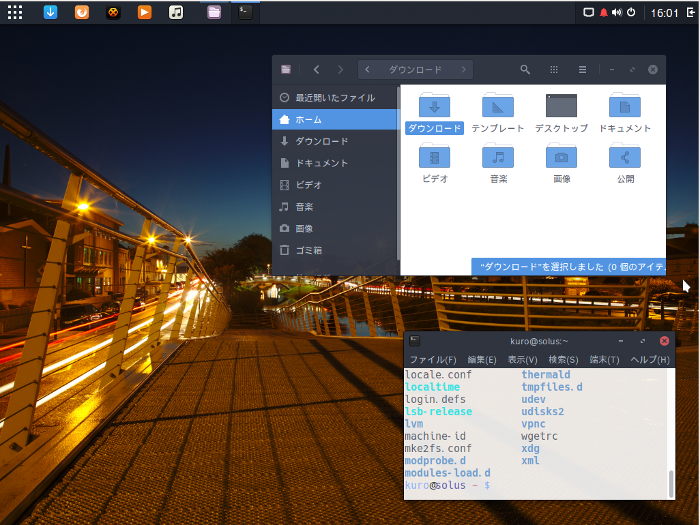
最後に
2017年版も2016年版に引き続き、Debian系の紹介に誌面を割いた印象です。やはりUbuntu派生の様々な用途に特化したディストロが多く生まれてきている状態は継続という感じでしょうか。一方で初心者に敬遠されがちだったArch系はインストールしやすい環境が整ってきていることで人気を伸ばして来ている印象を受けています。 また、欧州を中心に諸外国では依然としてrpmパッケージを扱うopenSUSE,RedHat系の人気が根強いように思われます(尤も、ビジネス用途では国内でもRedHat系のシェアは圧倒的と感じていますが…)。 日本語環境に関しては、各ディストロがマルチ言語対応を進める中で日本語表示に関してはかなり問題が解消されてきたように感じる一方で、日本語入力まではサポートしきれないディストロもあるというのが現状のようです。 本記事がLinux選びのお役に立てるならば幸いです。 [adsense]